 海康硬盘录像机简易操作说明书
海康硬盘录像机简易操作说明书
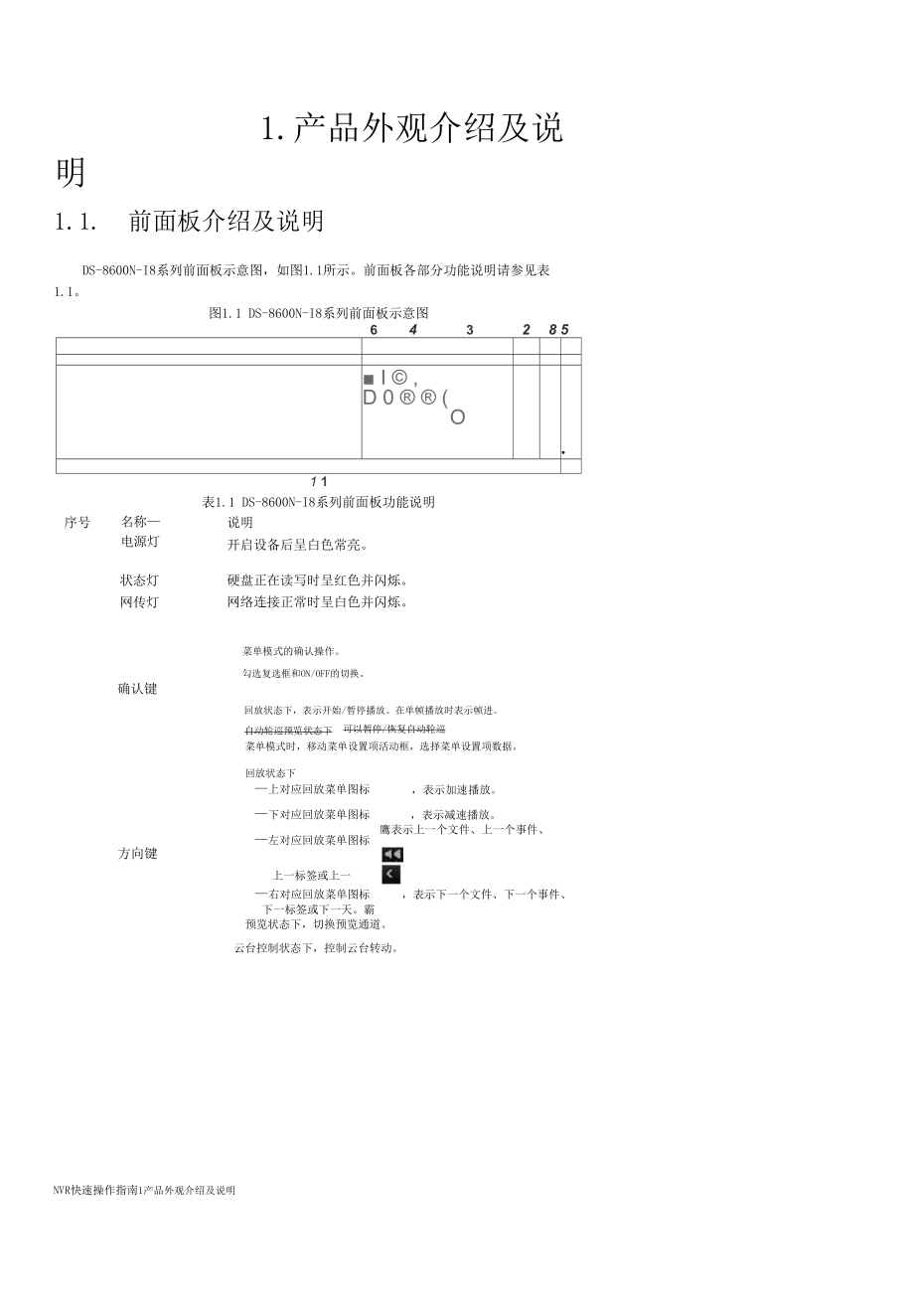


《海康硬盘录像机简易操作说明书》由会员分享,可在线阅读,更多相关《海康硬盘录像机简易操作说明书(14页珍藏版)》请在装配图网上搜索。
1、1.产品外观介绍及说 明1.1. 前面板介绍及说明DS-8600N-I8系列前面板示意图,如图1.1所示。前面板各部分功能说明请参见表1.1。图1.1 DS-8600N-I8系列前面板示意图64328 5 I ,D 0 (O1 1表1.1 DS-8600N-I8系列前面板功能说明序号名称电源灯说明开启设备后呈白色常亮。状态灯网传灯硬盘正在读写时呈红色并闪烁。 网络连接正常时呈白色并闪烁。菜单模式的确认操作。勾选复选框和ON/OFF的切换。确认键回放状态下,表示开始/暂停播放。在单帧播放时表示帧进。自动轮巡预览状态下可以暂停/恢复自动轮巡菜单模式时,移动菜单设置项活动框,选择菜单设置项数据。回放
2、状态下方向键上对应回放菜单图标下对应回放菜单图标左对应回放菜单图标,表示加速播放。,表示减速播放。鷹表示上一个文件、上一个事件、上一标签或上一天。右对应回放菜单图标,表示下一个文件、下一个事件、下一标签或下一天。霸预览状态下,切换预览通道。云台控制状态下,控制云台转动。NVR快速操作指南1产品外观介绍及说明4返回键返回到上级菜单。5开关键开启/关闭NVR。6菜单键进入主菜单界面。回放状态下显示/隐藏回放控制界面7USB 接口可外接鼠标、U盘、移动硬盘等设备。8红外接收口遥控器操作使用。1.2. 后面板介绍及连接说明DS-8600N-I8后面板示意图,如图1.2所示。图1.2 DS-8600N-
3、I8后面板示意图LAhl以丈圉口HPWI高淸接口接地瑞RS-232串行按口 i-eSAT.A 口电漁揄入 电鯨开关儷L语音对讲输入咅频輸出一1駅接口 USB 口一抿選输入输岀RS-JS5$ 行接口 即拨码开关2.1. 安装硬盘说明在安装前,请确认已断开电源。请使用设备生产厂商推荐的NVR专用监控硬盘。安装工具十字螺丝刀一把。DS-8600N-I8系列硬盘安装步骤1、拧开机箱背部的螺丝,取下盖板。2、用螺丝将硬盘固定在硬盘支架上。如果是将 硬盘安装在下层支架,请先将上层硬盘支架卸掉。NVR快速操作指南2安装与连接1、取下硬盘录像机螺丝2、将硬盘固定在硬盘支架上4、硬盘数据线的另一端连接在硬盘上。
4、6、盖好机箱盖板,并将盖板用螺丝固定。3.本地配置3.1. 开关机3.1.1. 开机注意请确认接入的电压与NVR的要求相匹配,并保证NVR接地端接地良好。由源供由不正常时.会导致NVR不能正常工作.甚至损坏NVR.建议使用稳压由源进行供由 说明在开机前,请确保有显示器与设备的视频输岀口相连接。具体开机步骤如下:1、插上电源,打开后面板电源开 关。2、设备开始启动,弹出“开机”界面,如图3.1 所示。3.1Embedded NVR 说明设备启动后,可通过开机向导进行简单配置,使设备正常工作。3.1.2. 设备激活首次使用的设备必须先激活,并设置一个登录密码,才能正常登录和使用。 激活步骤如下:1
5、、设备开机后即弹出激活界面,如图3.2所示。图3.2激活界面2、创建设备登录密码,如图3.3所示。图3.3设置密码界面说明密码由8-16位数字、小写字母、大写字母或特殊字符的两种及以上组合而成。密码分为弱、中、强3个等级。为保护您的个人隐私和企业数据,避免设备的网络安全问题,建议您设置符合安全规 范的高强度密码。3、单击“确定”,弹出激活成功提示界面,如图3.4所示。图3.4激活成功提示界面4、单击“确定”,完成设备激活。说明设备程序升级后,若设备密码和ip通道密码为风险密码,在设备进行任何操作之前会依次弹出风险提示警告 界面,如图3.5和图3.6所示。图3.5设备密码风险提示警告界面图3.6
6、 IP通道密码风险提示警告界面单击“否”,进入要操作的界面。单击“是”,进入密码修改界面,如图3.7所示。设置符合条件的新密码,单击“确定”, 弹出密码修改成功提示界面,单击“确定”,进入要操作的界面。图3.7密码修改界面& G-16S只廉用載亂申耳字母、大耳芋号、特麻宇衬前两 箱雄凯丄组合3.1.3. 关机注意系统提示“系统正在关闭中”时,请不要断开电源。设备运行时(特别是正在录像时),请勿强制关机(即直接断开电源)。关机步骤如下:1、选择“主菜单一设备关机”。进入“设备关机”界面,如图3.8所示。图3.8设备关机界面i号番关机To*if关机蒐启2、单击“关机”,弹出提示窗口。3、单击“是”
7、,设备关机。3.2. 向导设备启动后,用户可通过开机向导进行系统时间配置,网络参数配置,初始化硬 盘,ip通道添加、开启录像等参数配置,使设备正常工作。3.3. 网络参数配置设备用于网络监控前,则必须对网络进行设置才能正常使用。 具体操作步骤如下:1、选择“主菜单一系统配置一网络配置”。进入网络配置的“基本配置”界面,如图3.9所示。2、设置IP地址、子网掩码、默认网关等参数。图3.9网络配置的基本配置界面1品中配1 辛旦播入 PMPUt 1XMS- 闸即骼口 测瞩11 射 5U近IIIj -fi.fi血#車抚营a JI1rJKK,品t蚀丈iwnaHtKIfbwriu*#3+3-FvM W .
8、IE 2 JQv- ii i irv4JMH 為禹 第 Cl .US 2.3WUAclfcV-Sit1M&弓昱iMH買之士用七LANI K*ASE3n说明出厂默认IP地址:192.168.1.64。更多网络参数与操作信息参见操作手册。3.4快速添加IP通道注意设备接入互联网可能面临网络安全问题,请您加强个人信息及数据安全的保护。当您 发现设备可能存在网络安全隐患时,请及时与我们联系。建议您对设备进行定期的网 络安全评估,本公司可以提供相应的专业技术服务。请您理解,您有责任合理配置所有的密码及其他相关产品安全设置,并妥善保管好您的用户名 和密码。操作前提在对ip通道进行接入和配置以前,请确认ip
9、设备已经连接到网络中。快速添加具体操作步骤如下:、进入预览界面。2、单击鼠标右键,打开右键快捷菜单,选择“添加IP通道”,如图3.10所示。图3.10自动添加IP通道ff常用谿上華单单画画事秫面上一屏F屏O开启谨懈悔播血p通道L3、选择“添加IP通道”,进入“IP通道管理”界面,如图3.11所示。说明NVR将搜索同网段内支持SADP协议、标准ONVIF协议的IP设备,并显示在IP通道管理界面。4、激活IP设备。如果IP设备已被激活,可直接添加IP通道。激活单个ip设备。1)单击未激活的IP设备,弹出激活界面,如图3.12所示。图3.12激活界面2)设置登录密码。.说明密码由8-16位数字、小写
10、字母、大写字母或特殊字符的两种及以上组合而成。密码分为弱、中、强3个等级。为保护您的个人隐私和企业数据,避免设备的网络安全问题,建议您设置符合安全规 范的高强度密码。勾选“使用设备管理员密码”,则IP设备的登录密码与NVR管理员admin的登录密码一致。 单击“一键激活”,弹出激活界面,如图3.12所示,可一次性激活列表中所有未激活的 IP设备。成功激活后,列表中“安全性”状态显示为“已激活”。5、添加IP通道。单击J, IP设备以默认用户名admin、激活密码去添加IP设备。重复以上操作, 完成多个IP通道添加。单击“一键添加”,在不超过设备路数情况下将搜索到IP设备全部激活并添加到 NVR
11、上,且激活密码默认和admin的激活密码一致。- 说明如需添加DVS多路通道,请勿选择自动添加IP通道,建议使用IP通道常规添加方式。第8页共13页6、查看连接状态,如图3.13所示。图3.13 IP通道添加完成界面通道号梓如圧博状需妄圭逢址 AM片聂通朮吿林 W.BCH 頸襦科 W 15.2.355 B -f iPCsifwaOli KiJ*空褸A彈帶厨Ifl 1fl 2.41ItFCmwaoa囱直匱観帶一 liHiSW 1fi 2.2&2K-和倉氏世0-丸茁 1fl2.166.16d E -说明“状态”表示添加成功;“状态”表示添加失败。IX单击,查看错误信息,根据状态提示信息重新添加。7
12、、单击“退出”,退出自动添加IP通道界面。自定义添加自定义添加支持输入IP地址、端口、用户名、密码等参数,具体操作步骤如下:1、单击鼠标右键打开右键菜单,选择“添加IP通道”。进入“IP通道管理”界面,如图3.11所示。2、单击“自定义添加”,进入自定义添加IP通道界面,如图3.14所示。图3.14自定义添加IP通道界面3、输入IP通道地址、协议、管理端口、传输协议、用户名与密码,单击“添 加”。4、查看连接状态,如图3.13所示。- 说明更多IP通道配置方法与信息,请参见操作手册。推荐与测试过的IP设备及第三方IPC支持列表,请参见操作手册或海康威视官方网站。勾选“继续添加”则添加完一个IP
13、通道后,界面继续停留在自定义添加IP通道界面可继续完成其他IP通 道的添加;不勾选“继续添加”则添加完一个IP通道后即返回上一个界面。第10页共13页3.5快捷录像配置为方便用户开启录像功能,设备提供快捷开启所有通道全天定时、移动侦测录像的功能。具体操作步骤如下:1、进入预览状态。2、单击鼠标右键,打开右键快捷菜单,选择“开启录像”,如图3.15所示。图3.15右键快捷菜单示意图牛上一肿+ T 一屏祠定时隶懈lr云却校制D博口3、选择定时录像或者移动侦测录像,开启所用通道的全天录像,弹出提示界面,如图3.16所示。图3.16开启录像提示界面 说明配置移动侦测录像前请确保己成功配置所有IP通道的
14、移动侦测报警4、单击“是”,完成录像配置。3.6. 平台接入设备支持接入“GB28181”平台。具体操作步骤如下:1、选择“主菜单一系统配置一网络配置一平台接入”。进入“平台接入”界面,如图3.17所示。2、勾选“启用”。3、设置相关参数。 说明不同型号的设备支持的平台类型可能不尽相同,请以实际为准。3.7. 回放设备支持即时回放、通道回放、事件回放等回放模式。下面介绍通道回放模式,其他回放模式的介绍 请参见操作手册。在单画面预览状态下:鼠标右键菜单选择“回放”,进入回放界面,回放当前预览通道的录像。在多画面预览状态下:鼠标放在需要回放的通道上面,右键选择“回放”,进入回放界面,回放鼠标指 针所在通道的录像。回放界面如图3.18所示。说明用户选择“主菜单一回放”也可进入回放界面。使用回放控制条可进行录像回放操作。备注:本次录像机默认设置用户名为:密码为:
- 温馨提示:
1: 本站所有资源如无特殊说明,都需要本地电脑安装OFFICE2007和PDF阅读器。图纸软件为CAD,CAXA,PROE,UG,SolidWorks等.压缩文件请下载最新的WinRAR软件解压。
2: 本站的文档不包含任何第三方提供的附件图纸等,如果需要附件,请联系上传者。文件的所有权益归上传用户所有。
3.本站RAR压缩包中若带图纸,网页内容里面会有图纸预览,若没有图纸预览就没有图纸。
4. 未经权益所有人同意不得将文件中的内容挪作商业或盈利用途。
5. 装配图网仅提供信息存储空间,仅对用户上传内容的表现方式做保护处理,对用户上传分享的文档内容本身不做任何修改或编辑,并不能对任何下载内容负责。
6. 下载文件中如有侵权或不适当内容,请与我们联系,我们立即纠正。
7. 本站不保证下载资源的准确性、安全性和完整性, 同时也不承担用户因使用这些下载资源对自己和他人造成任何形式的伤害或损失。
最新文档
- 浙教版八年级数学下册ppt课件31平均数
- 余数和除数的关系课件
- 浙教版科学八年级《保护土壤》说课稿课件
- 农产品营销(、)课件
- 浙教版八年级科学下册31空气和氧气第2课时课件
- 浙教版科学七年级上册《第4节细胞》课件
- 浙教版科学九下1.2《太阳系的形成和恒星的演化》课件
- 浙教版七级下册第一章植物生长方式多样性课件
- 浙教版科学八上1.2《水的组成》课件
- 浙教版七年级上册数学知识点复习的资料课件
- 浙教版数学八年级上册4.3.2坐标平面内图形的平移公开课课件
- 浙教版科学八级上册大气压强专题课件
- 浙教版九年级科学上册第二章物质转化与材料利用第五节物质的转化课件
- 余志生汽车理论课件
- 浙教版数学九年级上册4.3《相似三角形》课件
